Att ha en bra anslutning är mycket viktigt. Vi har fler och fler enheter anslutna till nätverket, fler tjänster och plattformar som behöver Internet. Men det fungerar inte alltid korrekt. Ibland kan problem uppstå som orsakar långsamhet, nedskärningar och instabilitet. Lyckligtvis kan vi nästan alltid ta hänsyn till vissa tips för att förbättra det och få det att fungera så bra som möjligt. I den här artikeln ska vi visa några kommandon som vi kan använda i Windows att öka Internet hastighet och även lösa vissa avbrottsproblem.
Snabb, säker och stabil internetanslutning
När vi surfar på Internet vi måste inte bara observera uppladdnings- och nedladdningshastigheten. Vi måste också ta hänsyn till vikten av att säkerheten är närvarande och stabil utan kontinuerliga avbrott och fel.

För att uppnå detta måste vi ha en bra router, ett bra nätverkskort, en enhet som fungerar bra och naturligtvis en bra konfiguration. Allt detta kommer att påverka så att allt går korrekt, utan problem när du öppnar en webbsida eller loggar in på någon plattform.
Men ibland helt enkelt genom att utföra några enkla steg på mjukvarunivå, ändra några parametrar i konfigurationen, kan vi uppnå att förbättringen i anslutningens hastighet och stabilitet är uppenbar.
I Windows 10, som är ett av de mest använda operativsystemen över hela världen, kan vi använda kommandorad och kör några med vilka vi kan tömma DNS cache, förnya IP: n eller helt enkelt analysera ping för att avgöra om det finns något problem eller inte.
Kommandon i Windows för att förbättra Internet
Alla dessa kommandon kan komma till hands när som helst för att vår anslutning ska fungera så bra som möjligt. Särskilt måste man ta hänsyn till dem om vi ser att hastigheten inte är bra, om det finns nedskärningar eller instabilitet. Vi vet att nätverket fungerar bra, vi har provat med annan utrustning och hastigheten är tillräcklig, men med det specifika systemet har vi fel.
Tomt DNS-cache
Varje gång vi öppnar en webbsida, gör en sökning eller ansluter till någon tjänst lagrar vår utrustning information. Du sparar vilken IP-adress som motsvarar en specifik webbplats. På det här sättet, när vi går in igen, behöver du inte "översätta" den informationen och du sparar tid.
Detta kan dock leda till att systemet överbelastas när som helst. Det kan orsaka hastighetsproblem och till och med svårigheter att komma in på en viss webbsida. Därför måste vi spola DNS-cachen .
För att göra det från kommandoraden måste du bara gå till Start, öppna kommandotolken och köra ipconfig /flushdns .
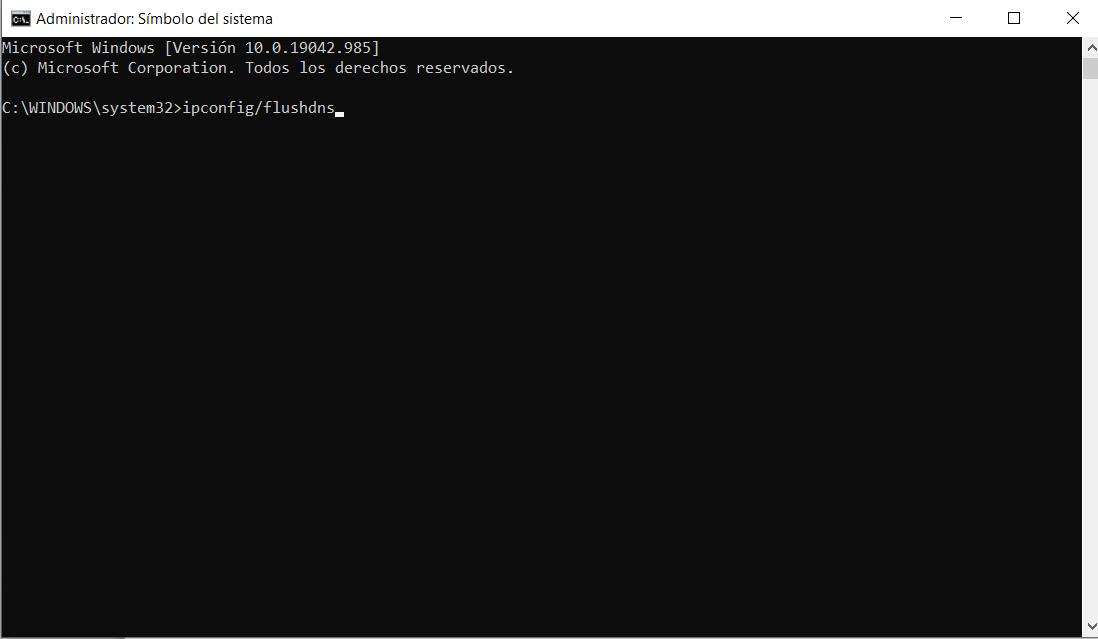
Förnya IP
Detta är särskilt viktigt om vi är anslutna till ett Wi-Fi-nätverk. Ibland kan det vara nödvändigt att förnya IP-adressen för att få snabbare förbättringar. Förfarandet är återigen mycket enkelt. Du måste bara gå till kommandotolken och den här gången kör kommandot ipconfig / förnya .
Vi förnyar automatiskt IP: n som vi ansluter till routern med. På detta sätt kan vi också lösa vissa fel som kan ha dykt upp vid varje tidpunkt i vår Internetanslutning.
Kontrollera om DNS fungerar bra
Windows-kommandoraden låter oss också veta om DNS fungerar korrekt. För att göra detta måste du köra kommandot nslookup. Detta verktyg kommer att visa oss en serie intressanta data. Vi kan också se vilken som är IP-adressen som motsvarar en domän.
Men utan tvekan är det som intresserar oss mest i vårt fall att se att DNS fungerar som de ska när det gäller att lösa en specifik domän. Vi måste köra: nslookup webbplats . Till exempel nslookup redeszone.net.
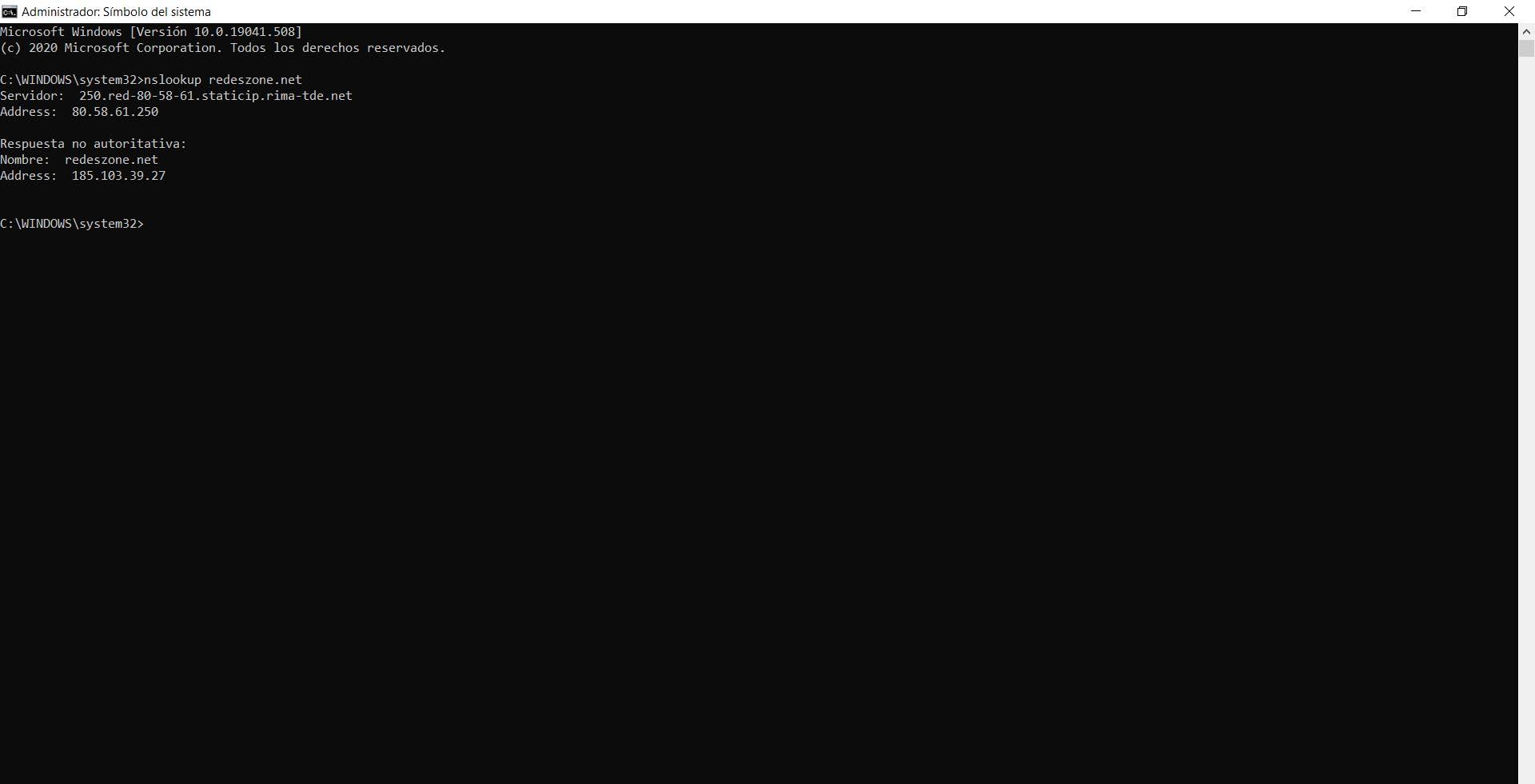
Smakämnen DNS som vi använder gör det också möjligt för anslutningen att gå snabbare. Ibland kan det vara intressant att byta servrar som vi använder och därmed uppnå en betydande förbättring vad gäller hastighet.
Pinga routern
Vi kan också kontrollera svarshastigheten när vi ansluter till routern. Ju lägre ping, desto bättre. Det är ett värde som kan berätta att vår anslutning fungerar bra eller dåligt och i det senare fallet hittar en lösning för att undvika problem.
För detta måste vi veta huvudingång . Normalt är det 192.168.1.1, men det kan variera beroende på vilken routermodell vi har. Vi måste utföra kommandot ipconfig och det kommer att visa oss en serie information, bland vilka vi kan se vilken som är porten.
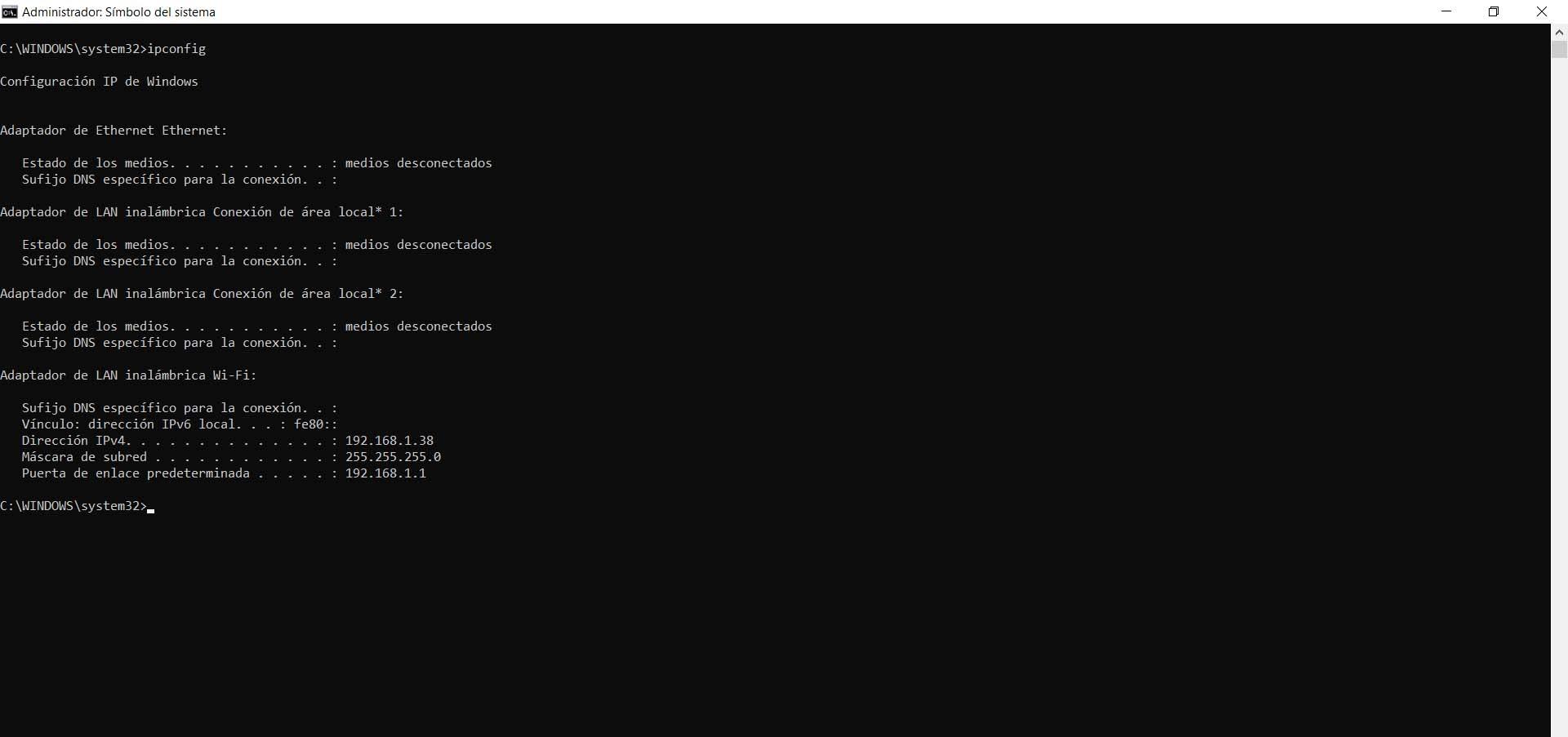
När vi väl vet vad det är måste vi bara köra kommandot ping -t gateway . Till exempel ping -t 192.168.1.1.
Återställ Winsock
Ett sätt att förbättra internethastigheten från kommandoraden är genom att återställa Winsock . Ibland kan det finnas problem med nätverksuttag, som används av Windows för informationsutbyte. Detta gör det nödvändigt att återställa dem och därmed säkerställa att nätets hastighet och stabilitet är tillräcklig.
I det här fallet är kommandot vi måste utföra netsh winsock reset. Winsock startar om automatiskt. Det är en enkel och snabb process med vilken vi kan få bra resultat. Naturligtvis är det viktigt att starta om datorn så att ändringarna görs korrekt.
Pinga Google
Ett ytterligare sätt att verifiera att internetanslutningen fungerar bra och att kunna utföra några åtgärder för att förbättra den vid behov är att pinga Google. Det är en av de mest stabila anslutningarna vi kan göra och visar oss därför tillförlitliga resultat.
För att göra detta måste du på kommandoraden ping google.com . Det kommer att pinga Google och det kommer att visa oss de paket som skickas, tas emot och förloras, samt den latens, mätt i millisekunder, som det tar.
Kort sagt, det här är några enkla kommandon som vi kan använda i Windows för att förbättra internethastigheten och för att kontrollera att allt fungerar korrekt och för att kunna göra ändringar om det behövs för att vår anslutning ska fungera så bra som möjligt och inte har någon typ av fel .